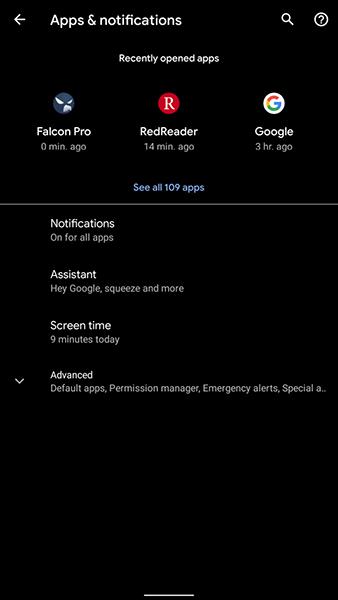Το Android είναι ένα σταθερό, αξιόπιστο λειτουργικό σύστημα και έχει καλές δυνατότητες κατά του κακόβουλου λογισμικού. Ωστόσο, δεν είναι τέλειο, μπορείτε να διορθώσετε μερικά από τα παρακάτω κοινά προβλήματα στο Android με μερικές μόνο συμβουλές.
Το παρακάτω άρθρο συνοψίζει κοινά προβλήματα που αντιμετωπίζονται σε τηλέφωνα Android και τους ευκολότερους τρόπους επίλυσής τους. Αυτά τα σφάλματα δεν εξαρτώνται από το τηλέφωνο που χρησιμοποιείτε ή την έκδοση Android, οι παρακάτω λύσεις είναι εξαιρετικά απλές, ο καθένας μπορεί να ακολουθήσει.
20 κοινά προβλήματα σε συσκευές Android
1. Δεν είναι δυνατή η πρόσβαση στο Google Play Store
Εάν το Google Play σταματήσει ξαφνικά μετά το άνοιγμα, το πρόβλημα μπορεί να οφείλεται σε μια κατεστραμμένη κρυφή μνήμη. Η εκκαθάριση της προσωρινής μνήμης συνήθως διορθώνει αυτό το σφάλμα. Ακολουθήστε αυτά τα βήματα:
- Μεταβείτε στις Ρυθμίσεις > Εφαρμογές και ειδοποιήσεις > Εμφάνιση όλων των εφαρμογών X .
- Στη λίστα, βρείτε και επιλέξτε Google Play Store .
- Ανοίξτε την ενότητα Αποθήκευση και προσωρινή μνήμη , επιλέξτε Εκκαθάριση αποθηκευτικού χώρου και Εκκαθάριση προσωρινής μνήμης (οι παλαιότερες εκδόσεις του Android χρησιμοποιούσαν τη λέξη Δεδομένα αντί για Αποθήκευση ).
- Επανεκκινήστε τη συσκευή.



Εάν το σφάλμα εξακολουθεί να μην μπορεί να διορθωθεί, επιλέξτε να διαγράψετε τη μνήμη και την προσωρινή μνήμη των Υπηρεσιών Google Play και του Πλαισίου Υπηρεσιών Google, ακολουθώντας τα παραπάνω βήματα. Θυμηθείτε να επανεκκινήσετε τον υπολογιστή σας όταν ολοκληρωθεί η διαδικασία.
2. Δεν υπάρχει αρκετός χώρος στη συσκευή
Εάν το τηλέφωνό σας δεν έχει αρκετό χώρο και δεν υποστηρίζει κάρτες microSD, η μόνη επιλογή είναι να διαγράψετε αρχεία. Πώς όμως θα καταλάβετε ποια αρχεία δεν χρειάζονται στη συσκευή σας;



Ένας από τους καλύτερους τρόπους αντιμετώπισης είναι να χρησιμοποιήσετε το Files Go της Google. Θα βρει αυτόματα πράγματα που καταλαμβάνουν πολλή μνήμη, όπως μεγάλα αρχεία πολυμέσων, και θα τα διαγράψει εάν το επιτρέψετε. Το μειονέκτημα αυτής της εφαρμογής είναι ότι επιτρέπει μεγάλη πρόσβαση από την Google στο περιεχόμενο της συσκευής σας.
Οι χρήστες μπορούν να μεταβούν στο DiskUsage. Αυτό είναι δωρεάν λογισμικό ανοιχτού κώδικα, αλλά δεν έχει ενημερωθεί από τα τέλη του 2017.
3. Δεν είναι δυνατή η λήψη εφαρμογών στο Google Play
Μερικές φορές, το Google Play δεν μπορεί να εγκαταστήσει εφαρμογές. Μπορείτε να χρησιμοποιήσετε μία από τις δύο παρακάτω μεθόδους για να διορθώσετε αυτό το πρόβλημα. Αρχικά, διαγράψτε όλη την προσωρινή μνήμη του Google Play, όπως περιγράφεται παραπάνω. Ή ο δεύτερος τρόπος είναι να διαγράψετε το ιστορικό Google Play.

Αυτή δεν είναι μια καθολική λύση, αλλά εάν η εκκαθάριση της προσωρινής μνήμης δεν λειτουργεί, μπορείτε να δοκιμάσετε να την λύσετε με αυτόν τον τρόπο.
- Ανοίξτε το Google Play Store .
- Ανοίξτε την αριστερή γραμμή εργαλείων, επιλέξτε Ρυθμίσεις .
- Επιλέξτε Εκκαθάριση ιστορικού τοπικής αναζήτησης .
4. Τρόπος επανεγκατάστασης του Google Play
Δεν μπορείτε να διαγράψετε το Google Play Store χωρίς να επηρεαστεί η συσκευή σας. Εάν πιστεύετε ότι το Google Play έχει διαγραφεί, το πιθανότερο είναι ότι είναι απλώς κρυμμένο κάπου. Για να ενεργοποιήσετε ξανά το Play Store, ακολουθήστε τα εξής βήματα:


- Μεταβείτε στις Ρυθμίσεις > Εφαρμογές και ειδοποιήσεις και επιλέξτε Εμφάνιση όλων των εφαρμογών X .
- Στην κορυφή της λίστας, επιλέξτε Όλες οι εφαρμογές και, στη συνέχεια, μεταβείτε στις Απενεργοποιημένες εφαρμογές .
- Βρείτε το Google Play Store εκεί. Πατήστε το εικονίδιο Ενεργοποίηση για να ενεργοποιήσετε ξανά την εφαρμογή.
5. Πώς να εγκαταστήσετε το Google Play
Ορισμένα tablet και τηλέφωνα που έχουν εισαχθεί δεν έχουν προεγκατεστημένο το Google Play Store στη συσκευή. Σε αυτήν την περίπτωση, πρέπει να βρείτε ένα αρχείο APK του Play Store από μια εξωτερική πηγή και, στη συνέχεια, να το εγκαταστήσετε με μη αυτόματο τρόπο.
Για να το κάνετε αυτό, ανατρέξτε στον τρόπο εγκατάστασης εξωτερικών εφαρμογών σε συσκευές Android εδώ.
6. Θέλετε να χρησιμοποιήσετε την χαμηλότερη έκδοση του Google Play Store
Μερικές φορές η πιο πρόσφατη έκδοση του Google Play δεν λειτουργεί στη συσκευή σας. Σε αυτήν την περίπτωση, μπορείτε να εγκαταστήσετε ξανά την παλιά έκδοση.
Μπορείτε να βρείτε μια λίστα με παλιές εκδόσεις του Play στο διαδίκτυο και να τις κατεβάσετε και να τις εγκαταστήσετε με μη αυτόματο τρόπο. Ωστόσο, σημειώστε ότι οι εκδόσεις που είναι πολύ παλιές δεν θα λειτουργούν πλέον.
7. Απελευθερώστε χώρο RAM στη συσκευή
Το λειτουργικό σύστημα Android λειτουργεί πιο σταθερά όταν ο αριθμός των εφαρμογών που εκτελούνται στη συσκευή περιορίζεται στο ελάχιστο. Ωστόσο, εξακολουθούν να υπάρχουν εφαρμογές που εκτελούνται στο παρασκήνιο ακόμα και όταν δεν τις χρησιμοποιείτε.
Όσο περισσότερες εφαρμογές εγκαθιστάτε, τόσο μεγαλύτερος είναι ο κίνδυνος να εκτελούνται εφαρμογές στο παρασκήνιο. Αυτό το πρόβλημα καταναλώνει πολλούς πόρους και ενέργεια της συσκευής. Ο μόνος τρόπος για να το λύσετε είναι να απεγκαταστήσετε όλες τις περιττές εφαρμογές.
Δεν πρέπει να χρησιμοποιείτε εφαρμογές δολοφονίας εργασιών, επειδή μπορούν να επηρεάσουν αρνητικά τις λειτουργίες του υπολογιστή σας. Επιπλέον, αυτός δεν είναι ένας τρόπος για να λυθεί πλήρως το πρόβλημα: οι εφαρμογές που εκτελούνται στο παρασκήνιο μπορούν να λειτουργήσουν ξανά κανονικά στη συνέχεια.
8. Η διεπαφή χρήστη συστήματος δεν λειτουργεί (Android 9 ή νεότερη έκδοση)
Μερικές φορές το σύστημα διεπαφής χρήστη (UI) δεν λειτουργεί σωστά. Εάν η επανεκκίνηση του υπολογιστή δεν λύσει το πρόβλημα, μπορείτε να διαγράψετε όλες τις κρυφές μνήμες του συστήματος διεπαφής χρήστη. Για να διαγράψετε την προσωρινή μνήμη, ακολουθήστε τα εξής βήματα:
- Ενεργοποιήστε τις Ρυθμίσεις > Εφαρμογές και ειδοποιήσεις και , στη συνέχεια, επιλέξτε Εμφάνιση όλων των εφαρμογών X.
- Ανοίξτε Όλες οι εφαρμογές > Διεπαφή χρήστη συστήματος .
- Επιλέξτε Αποθήκευση και προσωρινή μνήμη > Εκκαθάριση προσωρινής μνήμης .
- Επανεκκινήστε τη συσκευή.
Στις εκδόσεις Android 10 ή νεότερες, δεν έχετε πρόσβαση στις υπηρεσίες διεπαφής χρήστη συστήματος. Ωστόσο, μπορείτε ακόμα να επεξεργαστείτε τη διεπαφή χρήστη συστήματος χρησιμοποιώντας την εφαρμογή Δέκτης διεπαφής χρήστη συστήματος. Δυστυχώς, αυτή η εφαρμογή αλλάζει μόνο μερικά πράγματα στη διεπαφή χρήστη Android, όπως τη γραμμή κατάστασης. Αλλά αυτό είναι ακόμα καλύτερο από το να μην κάνεις τίποτα, σωστά;
9. Το Android Download Manager δεν λειτουργεί
Μερικές φορές το Android Download Manager δεν λειτουργεί σωστά. Αυτή τη στιγμή, τα αρχεία που γίνονται λήψη (προσωρινά αποθηκεύονται στην κρυφή μνήμη) είναι κατεστραμμένα.


Η εκκαθάριση της προσωρινής μνήμης μπορεί επίσης να λύσει αυτό το πρόβλημα. Ωστόσο, δεν μπορεί να κάνει τίποτα στις εκδόσεις Android 10 ή νεότερες εκδόσεις. Δείτε πώς μπορείτε να διαγράψετε την προσωρινή μνήμη:
- Ανοίξτε τις Ρυθμίσεις > Εφαρμογές και ειδοποιήσεις και επιλέξτε Εμφάνιση όλων των εφαρμογών X .
- Επιλέξτε Όλες οι εφαρμογές > Διεπαφή χρήστη συστήματος .
- Επιλέξτε Αποθήκευση και προσωρινή μνήμη > Εκκαθάριση προσωρινής μνήμης .
- Επανεκκινήστε το τηλέφωνο.
Εάν το Android Download Manager εξακολουθεί να μην λειτουργεί ή σε περίπτωση που έχετε νεότερη έκδοση του Android, δοκιμάστε να χρησιμοποιήσετε μια εξωτερική εφαρμογή όπως το Advanced Download Manager.
10. Δεν είναι δυνατή η εύρεση του ληφθέντος αρχείου
Από προεπιλογή, το Android αποθηκεύει όλα τα ληφθέντα αρχεία σε έναν φάκελο που ονομάζεται Λήψη. Μπορείτε να βρείτε τη θέση αυτού του φακέλου χρησιμοποιώντας μια εφαρμογή διαχείρισης αρχείων, όπως το Ghost Commander. Μόλις εγκατασταθεί, κάντε κύλιση προς τα κάτω στο /Download και θα δείτε μια σειρά από αρχεία που έχετε λάβει.
Εάν δεν θέλετε, το Files Go της Google είναι μια ευκολότερη επιλογή. Περιλαμβάνει επίσης έναν άμεσο σύνδεσμο προς την κύρια σελίδα.
11. Δεν είναι δυνατή η αναπαραγωγή του ληφθέντος βίντεο
Εάν αντιμετωπίζετε προβλήματα με την αναπαραγωγή βίντεο σε συσκευές Android, δοκιμάστε να χρησιμοποιήσετε το VLC Player ή το MX Player. Αυτές οι δύο εφαρμογές μπορούν να αναπαράγουν σχεδόν οποιαδήποτε μορφή βίντεο. Μερικές φορές, ορισμένα βίντεο χρησιμοποιούν μια αποκλειστική μορφή που δεν μπορεί να αναπαραχθεί στη συσκευή. Σε αυτό το σημείο, δεν υπάρχει άλλη λύση από την εγκατάσταση ενός αποκλειστικού κωδικοποιητή βίντεο.
Εάν τόσο το MX όσο και το VLC Player δεν μπορούν να παίξουν το βίντεο, ενδέχεται να υπάρχει πρόβλημα με το βίντεο. Θα πρέπει να διαγράψετε και να κάνετε λήψη ξανά.
12. Εγκαταστάθηκε κατά λάθος κακόβουλο λογισμικό Android
Εάν υποψιάζεστε ότι ο υπολογιστής σας περιέχει κακόβουλο κώδικα, απεγκαταστήστε γρήγορα αυτό το λογισμικό. Σε περίπτωση που δεν γνωρίζετε ποια εφαρμογή προκαλεί το πρόβλημα, ακολουθήστε αυτά τα βήματα για να βρείτε και να καταργήσετε κακόβουλο λογισμικό Android.
Εάν είναι απαραίτητο, μπορείτε να ανατρέξετε σε κάποιο επί πληρωμή λογισμικό προστασίας από κακόβουλο λογισμικό για Android.
Επιπλέον, το Google Play Protect είναι προεγκατεστημένο για να διασφαλίσει την ασφάλεια της συσκευής σας. Για να ενεργοποιήσετε το Google Play Protect, ακολουθήστε τα εξής βήματα:
- Ανοίξτε το Google Play Store .
- Στην επάνω αριστερή γωνία της γραμμής εργαλείων, επιλέξτε Play Protect .
- Επιλέξτε Ρυθμίσεις στη δεξιά γωνία της οθόνης.
- Ενεργοποιήστε τη Σάρωση εφαρμογών με το Play Protect .
- Επιλέξτε το βέλος Ανανέωση δίπλα στο εικονίδιο ασπίδας για να σαρώσετε τη συσκευή.


Εάν η συσκευή σας δεν υποστηρίζει το Google Play Protect ή θέλετε άλλη εφαρμογή ασφαλείας, το Malwarebytes Security είναι μια καλή επιλογή.
13. Αργή ταχύτητα Internet στο Android
Η χαμηλή ποιότητα σύνδεσης είναι ένα κοινό πρόβλημα τόσο για τα δίκτυα WiFi όσο και για τα δίκτυα κινητής τηλεφωνίας. Βελτιώστε την ταχύτητα του WiFi ενεργοποιώντας ξανά τον δρομολογητή σας.
Για ζητήματα σύνδεσης, ανατρέξτε στο παρακάτω άρθρο: Η σύνδεση δεδομένων κινητής τηλεφωνίας είναι πολύ αργή; Δοκιμάστε τις παρακάτω 7 συμβουλές για να επιταχύνετε το δίκτυό σας
14. Δεν είναι δυνατή η σύνδεση σε WiFi
Αυτό το πρόβλημα πιθανότατα προκαλείται από πρόβλημα με το δρομολογητή. Ανατρέξτε στον τρόπο επίλυσης προβλημάτων σύνδεσης δικτύου εδώ: Συμβουλές για την επιτάχυνση του ασύρματου δρομολογητή σας
15. Jailbreak συσκευές Android
Εάν ξεχάσετε τον κωδικό πρόσβασής σας στο Android, ακολουθήστε πρώτα τα βήματα στο παρακάτω άρθρο: Πώς να ξεχάσετε τον κωδικό πρόσβασής σας στο Android;
Εάν αυτό δεν λειτουργεί, μπορείτε να χρησιμοποιήσετε ένα bootloader. Αυτό είναι ένα πρόγραμμα που σας επιτρέπει να επαναφέρετε τις αρχικές ρυθμίσεις του λειτουργικού συστήματος.
Υπάρχουν πολλοί τρόποι για να κάνετε jailbreak σε μια συσκευή Android, αλλά κανένας δεν είναι τόσο αξιόπιστος όσο η επαναφορά εργοστασιακών ρυθμίσεων.
Με τα περισσότερα προϊόντα, μπορείτε να αποκτήσετε πρόσβαση στο bootloader κρατώντας ταυτόχρονα πατημένο το κουμπί μείωσης της έντασης ήχου και το κουμπί λειτουργίας έως ότου το τηλέφωνο ανοίξει το bootloader. Μόλις μπείτε, επιλέξτε Λειτουργία ανάκτησης.
16. Η συσκευή Android αντιμετωπίζει πρόβλημα με την εκκίνηση
Εάν το τηλέφωνό σας δεν εκκινεί, ενεργοποιήστε την ασφαλή λειτουργία Android. Αυτή η λειτουργία σάς επιτρέπει να απενεργοποιήσετε όλες τις περιττές εφαρμογές που μπορεί να προκαλέσουν προβλήματα στη συσκευή.
17. Η συσκευή Android δεν μπορεί να ενεργοποιηθεί
Εάν το τηλέφωνό σας δεν μπορεί να ενεργοποιηθεί, δοκιμάστε τα παρακάτω βήματα:
- Αφαιρέστε την μπαταρία και τοποθετήστε την ξανά (αν είναι δυνατόν).
- Εάν η μπαταρία δεν μπορεί να αφαιρεθεί, κρατήστε πατημένο το κουμπί λειτουργίας για περίπου 15 δευτερόλεπτα.
- Συνδέστε το φορτιστή, περιμένετε μερικά λεπτά και μετά πατήστε ξανά το κουμπί λειτουργίας για περίπου 15 δευτερόλεπτα.
- Εάν το πρόβλημα εξακολουθεί να παρουσιάζεται, μεταφέρετε τη συσκευή σε κέντρο επισκευής και εγγύησης.
18. Το Android δεν αναγνωρίζει κάρτες microSD
Όταν παρουσιαστεί αυτό το πρόβλημα, διαμορφώστε ξανά την κάρτα SD ακριβώς στη συσκευή. Βήματα για να μορφοποιήσετε την κάρτα microSD στο Android:
- Μεταβείτε στις Ρυθμίσεις > Αποθήκευση .
- Κάντε κύλιση προς τα κάτω προς τα κάτω και επιλέξτε Μορφοποίηση κάρτας SD .
- Επιλέξτε ξανά Μορφοποίηση κάρτας SD .
Στο Android 10, η μέθοδος μπορεί να είναι ελαφρώς διαφορετική:
- Μεταβείτε στις Ρυθμίσεις > Αποθήκευση .
- Στην περιοχή Portable Storage , επιλέξτε κάρτα microSD .
- Κάντε κλικ στο κουμπί με τις τρεις κουκκίδες στην επάνω δεξιά γωνία της οθόνης.
- Επιλέξτε Ρυθμίσεις αποθήκευσης .
- Επιλέξτε Μορφή > Μορφοποίηση κάρτας SD .



Εάν η μορφοποίηση στο τηλέφωνο δεν λειτουργεί, συνδέστε την κάρτα στον υπολογιστή και διαμορφώστε ξανά την κάρτα εκεί.
19. Δεν είναι δυνατή η σύνδεση της συσκευής Android με τον υπολογιστή Windows
Υπάρχουν δύο τρόποι που μπορεί να χρησιμοποιήσει μια συσκευή Android για να συνδεθεί σε έναν υπολογιστή: Android Debug Bridge (ADB) ή Media Transfer Protocol (MTP). Το ADB σάς βοηθά να αλληλεπιδράτε με το λειτουργικό σύστημα Android, ενώ το MTP επιτρέπει την πρόσβαση μόνο σε συγκεκριμένους φακέλους αποθήκευσης πολυμέσων.
Η χρήση του ADB είναι πιο περίπλοκη, πράγμα που σημαίνει περισσότερα προβλήματα.
20. Επαναφέρετε τις εργοστασιακές ρυθμίσεις
Εάν όλα τα παραπάνω δεν λύσουν το πρόβλημα, πρέπει να επαναφέρετε τις εργοστασιακές ρυθμίσεις. Να θυμάστε ότι αυτό θα διαγράψει τα πάντα στη συσκευή σας, επομένως, προτού πραγματοποιήσετε επαναφορά εργοστασιακών ρυθμίσεων, δημιουργήστε αντίγραφα ασφαλείας της συσκευής σας.
Στο Android 10, ακολουθήστε αυτά τα βήματα:
- Μεταβείτε στις Ρυθμίσεις > Σύστημα > Για προχωρημένους > Επιλογές επαναφοράς .
- Επιλέξτε Διαγραφή όλων των δεδομένων (επαναφορά εργοστασιακών ρυθμίσεων)
- Επιβεβαιώστε τη λειτουργία, εισαγάγετε τον κωδικό πρόσβασης για να ξεκινήσει η διαδικασία.



Για να επαναφέρετε τις εργοστασιακές ρυθμίσεις σε παλαιότερες εκδόσεις Android:
- Μεταβείτε στις Ρυθμίσεις > Δημιουργία αντιγράφων ασφαλείας και επαναφορά .
- Επιλέξτε Επαναφορά στο κάτω μέρος και επιβεβαιώστε.
Μπορείτε να ανατρέξετε στο άρθρο σχετικά με την επαναφορά εργοστασιακών ρυθμίσεων στο Android εδώ: Οδηγίες για την επαναφορά των τηλεφώνων Android για επαναφορά εργοστασιακών ρυθμίσεων